有很多方法可以。其中一些方法实际上涉及使mac进入睡眠状态。但是,如果不需要再次访问密码,这对保护mac几乎没有作用。为了获得最大的安全性,我们建议您在mac进入睡眠模式后始终要求输入密码。
要在mac进入睡眠模式后对其进行密码保护,请单击左上方的apple图标,然后选择“系统偏好设置”。
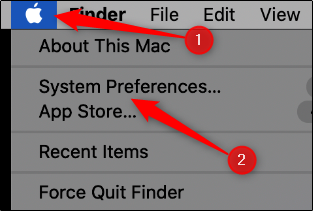
在这里,单击“安全和隐私”。
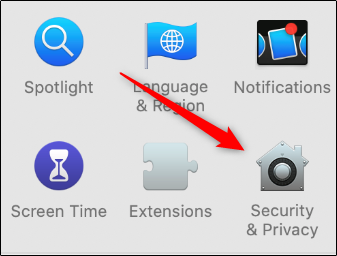
在“常规”标签中,选中“要求密码”旁边的复选框。
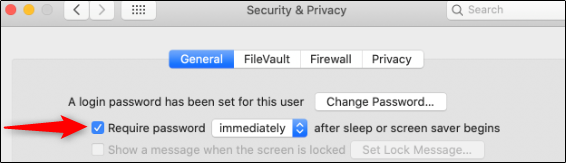
输入您的密码,然后单击“要求密码”旁边的箭头以打开下拉菜单。然后,您可以选择再次要求输入密码之前必须经过的时间。选择“立即”以在mac进入睡眠状态时将其锁定。
如果未启用此功能,则任何人都可以访问您的mac。
在网络安全方面,您是第一道防线。只要选择一种,就可以选择以下哪种方法来锁定mac。稍后我们将介绍,请确保还将mac配置为在忘记时自动锁定自己。
锁定mac的最简单方法是简单地合上盖子。再次打开它时,必须输入密码才能访问计算机及其数据。
锁定键盘最简单的方法是通过键盘快捷键。您只需按command control q即可锁定mac。
您也可以按command shift q,但这会完全注销您,这意味着您正在运行的所有应用程序也会关闭。
您也可以从apple菜单轻松锁定mac。为此,只需单击左上方的apple图标,然后选择“锁定屏幕”。
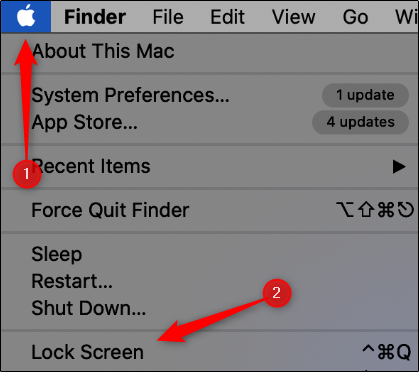
如果如我们之前所述,在mac进入睡眠模式后需要密码来立即解锁mac,则只需在同一菜单中单击“睡眠”即可。
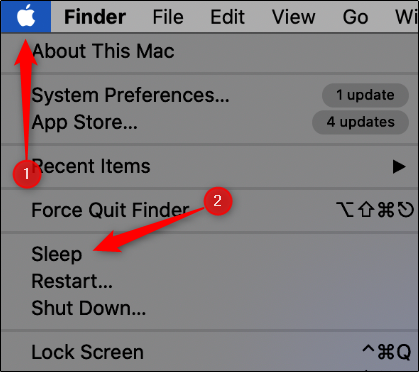
“热角”功能使您可以使用鼠标光标触摸计算机屏幕的角以激活命令。您也可以使用此功能锁定mac。
首先,单击左上方的apple图标,然后选择“系统偏好设置”。
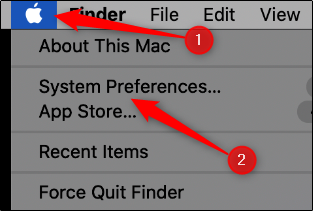
点击“任务控制”。
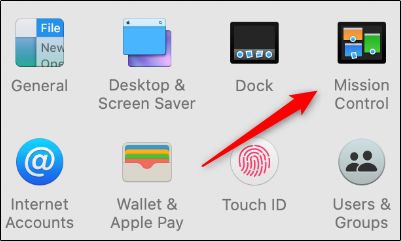
点击左下角的“热角”。
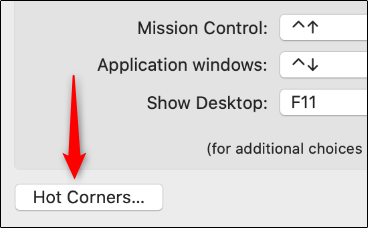
在此处,选择要用于激活锁定屏幕的角落。
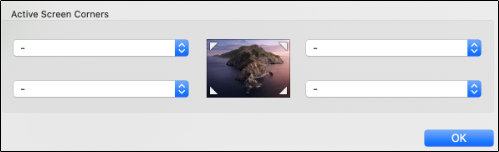
单击要在其中设置“热角”的框中的角,然后选择“锁定屏幕”。
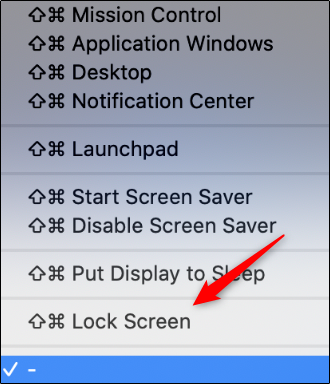
同样,如果在mac进入睡眠模式后需要密码来立即解锁mac,则只需在同一菜单中单击“将显示器置于睡眠状态”即可。
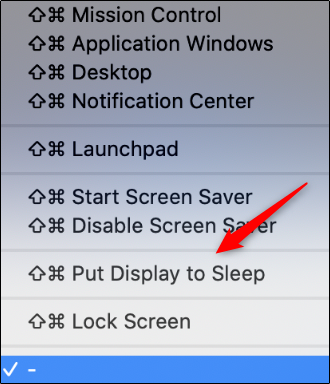
单击“确定”以设置新的“热角”命令。要激活它,只需将鼠标置于所选屏幕的一角即可。
如果您想像黑客一样,可以通过终端锁定mac。要启动terminal,请按command space打开spotlight搜索,搜索“ terminal”,然后在搜索结果中单击它。
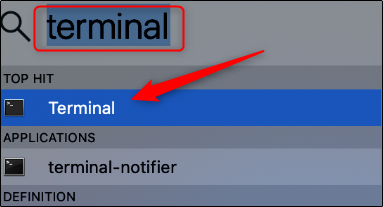
在“终端”中,键入以下命令,然后按enter:
pmset displaysleepnow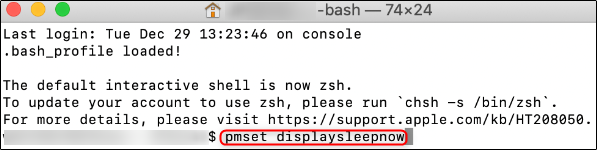
您的mac现在将进入睡眠模式。同样,请确保从睡眠模式唤醒后需要输入密码。
您也可以 在macbook pro的触摸栏中添加按钮以将其锁定。为此,请单击左上方的apple图标,然后选择“系统偏好设置”。
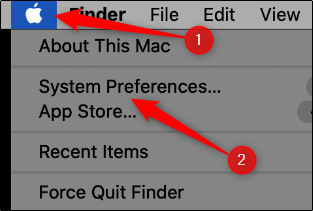
点击“键盘”。
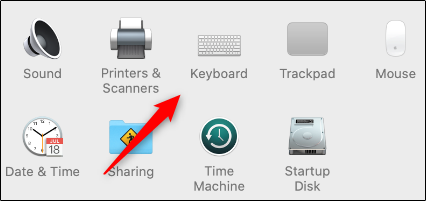
点击右下角的“自定义控制条”。
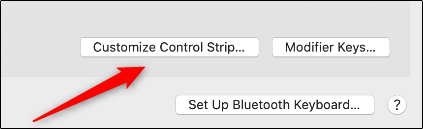
出现带有几个按钮的菜单。单击并将“屏幕锁定”或“睡眠”按钮向下拖动到触摸栏。

现在,只要您在触摸栏上点击该按钮,它将锁定您的mac。
如果您使用的macos版本早于mojave,则可以在菜单栏中添加一个选项,使mac进入睡眠状态。为此,请转到“应用程序”>“实用程序”>“钥匙串访问”。
接下来,单击“钥匙串访问”,然后选择“首选项”。
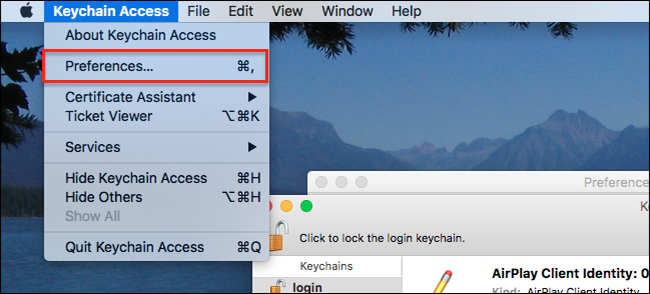
在这里,选中“在菜单栏中显示钥匙串状态”选项旁边的复选框。
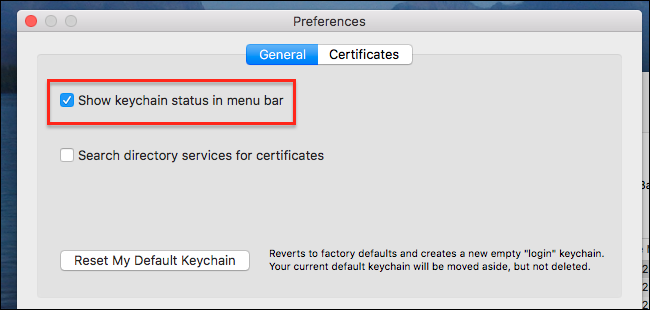
现在,锁定图标将出现在菜单栏的右侧;单击它,然后从出现的菜单中选择“锁定屏幕”。
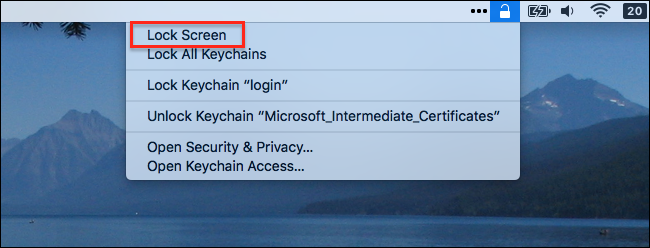
如果mac处于解锁状态,则永远不要离开mac,但是我们都会犯错。如果您确实离开了mac而忘记锁定它,则可以将其设置为在闲置一定时间后自动锁定。
为此,请单击左上方的apple图标,然后选择“系统偏好设置”。
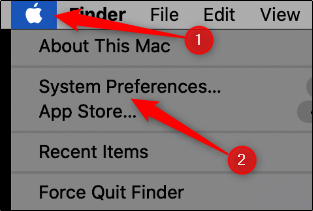
如果您运行的是macos big sur或更高版本,请单击“电池”。
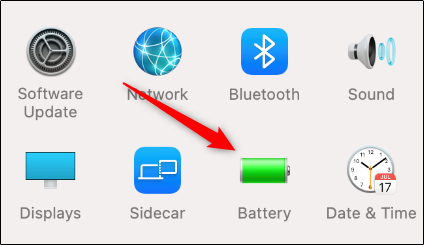
在macos big sur中单击“电池”。
如果您运行的是macos catalina或更早版本,请单击“节能器”。
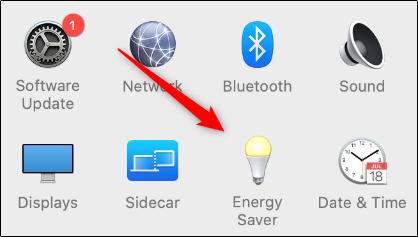
在macos catalina中单击“节能器”。
在“节能器”的“电池”选项卡下,单击并将“之后关闭显示器”旁边的滑块拖动到所需的时间。您可以将其设置为从“ 1分钟”到“从不”的任何位置。
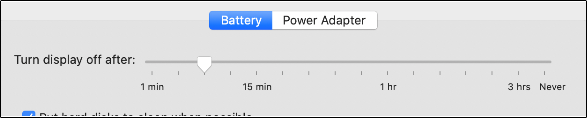
macos catalina中的“电池”选项卡。
确保在“电源适配器”选项卡下执行相同的操作。

macos catalina中的“电源适配器”选项卡。
请注意,如果您正在运行macos big sur,则“电池”和“电源适配器”选项卡将在左侧窗格中。
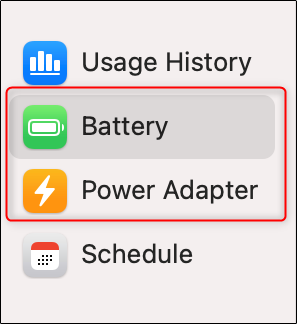
macos big sur中的“电池”和“电源适配器”选项卡。
现在,如果您忘记在离开前将mac锁定,它会在您选择的时间后自动锁定,无论是插入电源还是依靠电池供电。
原创文章,作者:校长,如若转载,请注明出处:https://www.yundongfang.com/yun36723.html
 微信扫一扫不于多少!
微信扫一扫不于多少!  支付宝扫一扫礼轻情意重
支付宝扫一扫礼轻情意重